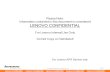-
7/23/2019 Modul Perbaikan Lenovo (Autosaved)
1/31
2015
MODUL TROUBLESHOOTING PADA LAPTOP LENOVO Z470
DIMAS SETYO MULYADI
(140533602309)
AKHSANAL HAKIM ASRORI
(140533600235)
JUWITA PUSPITA SARI
(140533602268)
-
7/23/2019 Modul Perbaikan Lenovo (Autosaved)
2/31
MODUL TROUBLESHOOTING PADA LAPTOP
LENOVO Z470
Untuk Memenuhi Matakuliah Praktikum Perawatan dan Perbaikan Komputer
Dibina oleh Bapak Irawan Dwi Wahyono S.T., M.Kom
Oleh:
DIMAS SETYO MULYADI (140533602309)
AKHSANAL HAKIM ASRORI (140533600235)
JUWITA PUSPITA SARI (140533602268)
S1 PTI14 OFF A
UNIVERSITAS NEGERI MALANG
FAKULTAS TEKNIK
JURUSAN TEKNIK ELEKTRO
PRODI PENDIDIKAN TEKNIK INFORMATIKA
DESENBER 2015
-
7/23/2019 Modul Perbaikan Lenovo (Autosaved)
3/31
Kerusakan 1 : Sering mengalami Bluescreen tiba-tiba dan tidak menentu.
1.1. Pendahuluan
Blue Screen atau BSOD adalah istilah yang dikenal luas untuk layar yang
ditampilkan Sistem Operasi Windows ketika mengalami kesalahan sistem atau
yang disebut Stop Error oleh Windows. Ada beberapa hal yang menyebabkan
BSOD muncul, diantaranya driver tidak cocok atau hardware yang sudah tidak
bagus lagi.
1.2. Permasalahan dan Penyebab
Untuk mencari penyebab terjadinya blue screen dapat kita analisa dari
informasi yang terlihat pada tampilan blue screen. Informasi yang di tampilkan
pada blue screen bersifat teknis dan berupa kode error.
Berikut ini kode error yang muncul ketika terjadi blue screen serta penyebab dan
cara mengatasi blue screen pada komputer/laptop :
1. IRQL_NOT_LESS_OR_EQUAL (0X0000000A)
Pesan kesalahan ini disebabkan umumnya kerena ada ketidakcocokan
driver yang terinstall di komputer
Penyebab :
1. Masalah driver yang bentrok atau tidak cocok.
-
7/23/2019 Modul Perbaikan Lenovo (Autosaved)
4/31
2.
Masalah video card yang mencakup video card yang di overclock melebihi
batas atau anda baru berganti video card dan anda belum menguninstall
driver Video card lama dari chipset berbeda.
3.
Masalah audio card yang meliputi kesalahan konfigurasi atau bug dalam
driver sound card.
4. Setting BIOS yang kurang tepat.
2. NTFS_FILE_SYSTEM atau FAT_FILE_SYSTEM (0X00000024) atau
(0X00000023)
Masalah berada di partisi atau file systemnya tetapi bukan di harddisknya,
ada masalah didalam Ntfs.sys.
3. UNEXPECTED_KERNEL_MODE_TRAP (0X0000007F)
Bila anda mendapatkan pesan seperti ini, dapat disebabkan karena
overclock hardware yang berlebihan, komponen komputer yang kepanasan, BIOS
yang korup, dan memory serta CPU yang cacat.
4. DATA_BUS_ERROR
Pesan ini disebabkan karena adanya kemungkinan bahwa memory atau
slot memory di motherboard rusak, bisa juga karena kerusakan motherboard,
harddisk.
-
7/23/2019 Modul Perbaikan Lenovo (Autosaved)
5/31
5. PAGE_FAULT_IN_NONPAGED_AREA (000000050)
Disebabkan karena adanya kerusakan hardware, termasuk memory utama,
memory video card, atau memory di processor (L2 Cache), serta software yang
tidak kompatibel.
6. INACCESSIBLE_BOOT_DEVICE (0X0000007B)
Disebabkan karena adanya kesalahan dalam konfigurasi jumper harddisk
yang salah, virus boot sector, driver IDE controller yang salah, atau kesalahan
driver chipset. Biasanya masalah ini timbul pada saat startup Windows apabila
Windows tidak dapat membaca data mengenai system boot partition. Bisa juga
disebabkan karena harddisk yang error, file boot.ini yang cacat (corrupted). Bila
tidak ada masalah pada disk drive, partisi dan file boot.ini (ketika dua Operating
System terinstall) coba cek settingan booting pada BIOS. Apabila masalah ini
muncul ketika sedang melakukan upgrade Windows, itu dapat disebabkan adanya
hardware yang tidak kompatibel dengan Windows.
7. VIDEO_DRIVER_INIT_FAILURE (x000000B4)
Kesalahan terjadi pada instalasi driver video card yang kurang sempurna,
restart pada saat instalasi atau juga dapat terjadi karena kesalahan dalam instalasi
driver dan ada konflik dengan hardware grafis (parallel or serial port).
8. BAD_POOL_CALLER (0X000000C2)
Kesalahan ini dapat terjadi karena kesalahan atau driver yang tidak kompatibel.
Sering terjadi saat melakukan instalasi XP dari upgrade, atau bukan dari instalasi
baru.
1.3. Solusi
Blue screen dapat disebabkan oleh banyak hal. Umumnya selalu
berhubungan dengan ketidakcocokan driver hardware. Cara yang tepat dalam
-
7/23/2019 Modul Perbaikan Lenovo (Autosaved)
6/31
menangani kerusakan yang terjadi adalah dengan melihat pesan error yang
dimunculkan saat Blue screen.
1.4. Proses Perbaikan
1. IRQL_NOT_LESS_OR_EQUAL (0X0000000A)
Cara Mengatasi :
1.
Kemungkinan muncul setelah menginstall driver, system service,
ataupun firmware yang salah. Jika pesan Stop memberikan daftar nama
driver, disable, hapus, atau roll back (mengembalikan driver ke versi
yang bekerja dengan baik) driver yang salah tersebut. Jika men-disable
atau menghapus driver menyelesaikan masalah, hubungi manufaktur
device (hardware) yang bermasalah untuk kemungkinan update driver
yang tersedia.
2. Pesan Stop ini juga mungkin terjadi karena hardware yang rusak atau
bermasalah. Jika pesan Stop menunjukkan sebuah kategori device
tertentu (video atau disk adapter, contohnya), coba lepas atau ganti
hardware tersebut untuk menentukan apakah benar hardware tersebut
sumber masalahnya.
3.
Jika anda mengalami pesan Stop ini ketika meng-update Windows XP
menjadi sp1, 2, ataupun 3, kemungkinan permasalahan terjadi akibat
driver yang tidak kompatibel, system service, scanner virus, atau
backup. Untuk mencegah hal ini, sebelum melakukan update
Windows, konfigurasi hardware Anda menjadi seminim mungkin
fiturnya, dan hapus semua driver third-party (tambahan) dan sistem
servis (termasuk antivirus). Setelah update Windows selesai, hubungi
manufaktur hardware Anda untuk mendapatkan update yang
kompatibel dengan versi service pack (sp) Windows XP Anda.
4. Cara terakhir cobalah mereset setting-an BIOS Anda menjadi seperti
semula.
-
7/23/2019 Modul Perbaikan Lenovo (Autosaved)
7/31
2.
NTFS_FILE_SYSTEM atau FAT_FILE_SYSTEM (0X00000024) atau
(0X00000023)
Cara Mengatasi :
1.
Bisa melakukan pengecekan dengan memeriksa kabel SATA atau
PATA atau bisa mengecek partisi dengan tool chkdsk.
2. Cek tool yang biasa Anda gunakan untuk memonitor sistem Anda
secara terus menerus (seperti antivirus, program backup, atau program
disk defragmenter) apakah sudah kompatibel dengan Windows XP
Anda. Beberapa disk atau adapter ada yang dipaketkan dengan
software diagnosa yang bisa Anda gunakan untuk melakukan test
hardware.
Memori nonpaged pool mungkin terkuras yang dapat menyebabkan
sistem untuk berhenti. Anda bisa menyelesaikan masalah ini dengan
menambah RAM, yang akan meningkatkan kuantitas dari memori
nonpaged pool yang tersedia untuk kernel.
3. UNEXPECTED_KERNEL_MODE_TRAP (0X0000007F)
4.
DATA_BUS_ERROR
Cara Mengatasi :
1.
Ganti hardware yang rusak
5.
PAGE_FAULT_IN_NONPAGED_AREA (000000050)
Cara Mengatasi :
1. Jika Anda memasang hardware baru sebelum terjadi error, lepas dan
gantilah dengan hardware baru untuk menentukan apakah hardware
tersebut yang menyebabkan kerusakan ini. Anda juga dapat
menjalankan software diagnosa yang disuplai oleh manufaktur
hardware Anda untuk mengecek apakah hardware Anda rusak atau
tidak.
2. Pesan Stop 000000050 dapat terjadi setelah menginstall driver yang
salah atau system services. Jika sebuah nama file disebutkan, cobalah
men-disable, menghapus, atau roll back drivernya. Disable servis atau
-
7/23/2019 Modul Perbaikan Lenovo (Autosaved)
8/31
aplikasi dan pastikan hal ini menyelesaikan masalah. Jangan lupa
untuk menghubungi manufaktur hardware tentang update driver yang
tersedia. Jika driver baru tidak tersedia, coba gunakan driver dari alat
yang mirip. Misalnya, printer model 1100C menyebabkan pesan Stop
000000050, gunakan driver printer untuk model 1100A atau model
1000.
6. INACCESSIBLE_BOOT_DEVICE (0X0000007B)
Cara Mengatasi :
1.
Coba lepas hardware yang bermasalah atau cari driver yang sesuai
untuk Windowsnya.
7. VIDEO_DRIVER_INIT_FAILURE (x000000B4)
Cara Mengatasi :
1. Masuk ke Safe Mode lihat apakah masalah terinstall, jika terinstall
silahkan meng-upgrade driver graphic card terbaru dan bila masih
gagal kemungkinan disebabkan oleh kartu grafis dan port paralel.
8.
BAD_POOL_CALLER (0X000000C2)
Cara Mengatasi :
1.
Coba lepas hardware yang bermasalah / cari driver yang sesuai untuk
Windowsnya.
2. Cabut RAM, tukarkan/pindah-pindahkan slot-nya.
1.5. Perawatan dan Kesimpulan
1. Blue screen sering kali muncul saat terjadi ketidakcocokan driver
hardware oleh karena itu, driver hardware perlu sering kali diupdate untuk
mengoptimalkan penggunaan hardware.
2. Selain mengupdate driver hardware, juga dapat mengupdate BIOS yang
terdapat pada laptop. Membuat Komputer lebih Stabil, karena biasanya
-
7/23/2019 Modul Perbaikan Lenovo (Autosaved)
9/31
update dikeluakan oleh vendor untuk menutupi beberapa kekurangan
BIOS atau bisa juga untuk optimalisasi sistem yang sudah ada.
Kerusakan 2 : Layar laptop sering muncul garis-garis
2.1. Pendahuluan
Lcd laptop mrupakan perangkat keras dari sebuah laptop. Liquid Crystal
Display (LCD) merupakan Sebuah teknologi layar digital yang menghasilkan citra
pada sebuah permukaan yang rata (flat) dengan memberi sinar pada kristal cair
dan filter berwarna, yang mempunyai struktur molekul polar, diapit antara dua
elektroda yang transparan. Bila medan listrik diberikan, molekul menyesuaikan
posisinya pada medan, membentuk susunan kristalin yang mempolarisasi cahaya
yang melaluinya. Bila diatur dengan benar, sinar dapat melewati kristal cair
tersebut.
Banyak sekali kegunaan lcd dalam perancangan suatu system yang
menggunakan mikrokontroler. lcd laptop yang digunakan adalah jenis lcd M1632.
lcd M1632 merupakan modul lcd dengan tampilan 16 x 2 baris dengan konsumsi
daya rendah. Modul tersebut dilengkapi dengan mikrokontroler yang didesain
khusus untuk mengendalikan lcd laptop.
Telah lama dipakai sebagai layar untuk laptop, komputer desktop juga
telah mulai menggunakan monitor yang memakai teknologi lcd ini. lcd laptop
memiliki banyak kelebihan dibanding monitor CRT. Mereka mampu
menampilkan teks yang jernih dan tidak ada flicker, yang berarti mengurangi
kelelahan mata. Karena tebalnya kurang dari 10 inci ( 25 cm), monitor lcd untuk
desktop mengambil ruang yang lebih kecil dibanding monitor CRT.
Kekurangannya: kualitas warna layar lcd laptop tidak dapat dibandingkan
dengan monitor CRT, dan harganya yang mahal membuatnya tak terjangkau bagi
kebanyakan orang. Sinar yang telah terpolarisasi kemudian melewati sebuah
lapisan yang berisi ribuan bintik kristal cair yang dijajarkan pada sebuah kontainer
kecil yang dinamakan cell. Sumber elektrik di sekeliling lcd laptop membentuk
sebuah medan elektrik yang akan menggetarkan molekul kristal, yang akan
-
7/23/2019 Modul Perbaikan Lenovo (Autosaved)
10/31
mengatur sinar yang akan lewat pada lapisan kedua berupa filter yang terpolarisasi
dan melewatinya.
Pada sebuah layar lcd laptop monokrom, seperti pada sebuah PalmPilot
atau jam tangan digital, demikianlah cara kerjanya: Penutup membuka, dan
pekerjaan selesai. Tetapi pada lcd berwarna, seperti pada PC laptop, cara kerjanya
lebih kompleks.
Pada sebuah panel lcd berwarna, setiap pixel terdiri atas tiga buah cell
kristal cair. Sinar yang melewati cell yang terfilter tersebut akan menciptakan
warna yang anda lihat pada lcd laptop. Kadang-kadang sistem yang mengirimkan
arus listrik pada satu cell atau lebih tidak berjalan dengan baik; kejadian tersebut
menimbulkan adanya pixel yang gelap dan "rusak".
lcd TFT menciptakan citra yang lebih jelas, jernih dan terang. Karena lcd
mengatur setiap pixel secara terpisah, mereka mampu menampilkan teks yang
lebih jelas dibanding CRT, yang, saat dipusatkan dengan tidak benar, akan
mengaburkan pixel yang dituju (yang menggambarkan citra di layar). Tetapi
kontras lcd laptop yang tinggi dapat menyebabkan masalah terutama jika Anda
hendak menampilkan citra grafis. Dan juga lcd laptop hanya memiliki satu
resolusi "natural", yaitu terbatas pada jumlah pixel yang dipasang pada layar.
Seperti CRT, lcd untuk desktop juga dibuat untuk menerima sinyal analog yang
berbentuk gelombang , berlainan dengan bentuk pulsa biner pada sinyal digital--
dari PC Anda.
Tetapi lcd laptop memproses informasi tersebut secara digital, sehingga
bila data analog dari kartu grafis standar mencapai monitor lcd, monitor tersebut
perlu untuk mengkonversi kembali menjadi sebuah bentuk digital. Semuanya itu
dapat menyebabkan goyangan atau bayangan pada layar. lcd laptop digital terbaru
menggunakan kartu grafis khusus yang dilengkapi konektor digital utnuk menjaga
kejernihan tampilannya.
Saat ini kebanyakan lcd laptop menggunakan panel berbasis TFT, yang
mampu memberikan tampilan yang cerah, dan jernih dalam ukuran layar yang
besar. Anda pasti tidak akan menemukan laptop dengan ukuran layar lcd-nya
-
7/23/2019 Modul Perbaikan Lenovo (Autosaved)
11/31
lebih besar dari 15,1-inci. Layar yang lebih besar dari itu biasanya digunakan pada
lcd desktop.
2.2. Permasalahan dan Penyebab
Layar laptop yang tiba - tiba bergaris, biasanya diakibatkan jalur matrix
pada LCD ada yang putus disebabkan karena tekanan pada layar LCD laptop yang
berlebihan sehingga merusak jalur IC menuju layar LCD.
2.3. Solusi
Solusinya adalah dengan mengganti LCD Screen panel lama dengan panel
lain yang masih bagus.
2.4. Proses Perbaikan
Cara mengganti LCD Laptop Lenovo
1. Lepaskan battery terlebih dahulu agar tidak terjadi konsleting
2. Lepaskan screwcover atau penutup baut yang berupa plastik atau karet
dengan oben minus kecil.
3. Lepaskan baut dengan obeng plus kecil
4.
Lepaskan frame atau klip yang menempel dengan LCD laptop dengan
menggunakan jari tangan secara perlahan-lahan. Hingga semua sisi klip
terlepas dari LCD.
5. Lepaskan 4 baut engsel yang menghubungkan antara LCD dan frame
belakang.
6.
Lepaskan 6 baut pada engsel untuk memisahkan LCD dari engsel.
Letaknya di sisi kanan dan kiri LCD
7. Lepaskan perekat dan kabel connector flexible LCD perlahan-lahan
2.5. Perawatan dan Kesimpulan
1. Cara pertama, anda tidak boleh memakai laptop terlalu lama atau kurang
lebih dari 5 jam, karena jika terlalu lama sip laptop ini tadi akan kepanasan
komponen-komponenya dan LCD laptop nya, jadi agar LCD laptop anda
-
7/23/2019 Modul Perbaikan Lenovo (Autosaved)
12/31
agar awet dan tahan lama anda harus membatasi pemakaian laptop anda,
bisa saya sarankan sebaiknya tidak lebih dari 5 jam perhari. Atau anda bisa
mematikan dulu laptop anda dan biarkan selama 30-60 menit lalu bisa
anda nyalakan kembali dan memakainya.
2. Agar LCD anda tetap bisa bekerja secara maksimal aturlah terang
redupnya layar, ara ini juga berpengaruh terhadap usia LCD pada laptop
anda yang sering digunakan setiap harinya. jadi intinya aturlah brightness
laptop anda sesuai dengan kebutuhan anda dan seperlunya.
3. Ketiga buka menu power options pada pengaturan windows dan aturlah
sesuai kebutuhan anda, atau yang secara otomatis jika beberapa detik
laptop tidak dipakai maka LCD akan mati sendiri dengan tujuan agar lebih
menghemat baterai.
4. Cara keempat ini juga sangat penting, pada sa'at anda membersihkan LCD
anda jangan gunakan sembarang cairan, gunakanlah cairan khusus
pembersih layar LCD dan pengguna'anyapun harus secara berkala. Dan
juga pada LCD sebaiknya anda pasangi screen guard yang berfungsi
sebagai pelindung LCD dari debu ataupun goresan jadi sangat bermanfa'at
bagi LCD yang anda pakai.
5. Yang terakhir jaga dan rawatlah LCD laptop anda agar selalu awet dan
tahan lama agar terhindar dari kerusakan apabila LCD pada laptop anda
sudah rusak dan sulit diperbaiki karena kerusakan parah jadi sulusi
terakhir adalah ada harus membeli LCD yang baru, dan juga harga LCD
bisa dikatakan cukup mahal saangkan bila itu terjadi. setidaknya jika anda
dapat mengikuti Cara Merawat LCD Laptop Agar Lebih Awet Dan Tahan
Lama di atas paling tidak bisa memperpanjang umur LCD laptop anda.
-
7/23/2019 Modul Perbaikan Lenovo (Autosaved)
13/31
Kerusakan 3 : Laptop cepat panas
3.1. Pendahuluan
Heatsink adalah logam dengan design khusus yang terbuat dari alumuniun
atau tembaga (bisa merupakan kombinasi kedua material tersebut) yang berfungsi
untuk memperluas transfer panas dari sebuah prosesor.
Sebuah komponen cpu yang dipakai untuk menyerap panas. Biasanya
terbuat dari aluminium,biasanya dipadukan dengan pemakaian fan pada heatsink
untuk mengoptimalkan penyerapan panas yaitu dengan mengalirkan panas dari
heatsink ke luar cpu, ini akan meningkatkan performa kerja komputer.Fungsi
heatsink adalah membantu proses pendinginan sebuah processor.Secara teknik,
semakin luas permukaan perpindahan panas sebuah benda maka akan semakin
cepat proses pendinginan benda tersebut.
Heatsink bekerja selama proses penghasilan panas pada komputer bekerja,
jika perangkat tersebut tidak bekerja/ menghasiklan panas maka heatsink tidak
akan bekerja,heatsink akan menerima panas dari processor misalnya dari
permukaan yang bersentuhan dengan processor lalu panas tersebut akan menyebar
keseluruh bagian heatsink dengan sama rata besarnya melalui sirip-sirip. panas
yang telah menyebar tadi harus dibuang, yang berfungsi untuk membuang panas
adalah fan, fan akan menyemburkan udara keseluruh bagian heatsink dan
membuang seluruh panas yang ada pada sirip-sirip tersebut.
Komponen penyusun
1. Silver/perak dan emas memiliki tingkat konduktivitas tertinggi tetapi
dengan harga yang sangat mahal maka tidak dimungkinkan para produsen
untuk membuat dan memasarkan produk pendingin dengan bahan dasar
ini.
2. Copper atau Tembaga memiliki konduktivitas tertinggi ke 2 sehingga
penyerapan panasnya juga baik. Tembaga memiliki sifat menyerap panas
dengan cepat tetapi tidak bisa melepaskan panas dengan cepat sehingga
bisa terjadi penumpukan panas pada 1 tempat. Selain itu kekurangan yang
-
7/23/2019 Modul Perbaikan Lenovo (Autosaved)
14/31
menyertainya yaitu memiliki berat yang lebih besar dari pada aluminium,
harga yang mahal, dan proses produksi yang rumit.
3. Aluminium memiliki tingkat konduktivitas dibawah tembaga sehingga
penyerapanya kurang sepurna, tetapi memiliki kemampuan terbalik
dengan tembaga yaitu memiliki kemampuan melepas atau mengurai panas
dengan baik tetapi bahan aluminium kurang baik dalam penyerapan panas
dan memiliki harga yang lebih rendah dengan berat yang ringan.
4. Penggabungan antara kedua material tersebut merupakan kombinasi yang
sangat baik. Disatu sisi tembaga dapat menyerap panas dengan cepat dan
dan disisi lain aluminium dapat melepaskan panas yang diserap oleh
tembaga. Kombinasi ini digunakan oleh para produsen heatsink untuk
memproduksi produk heatsink mereka dengan kombinasi 2 material
pendingin ini.
3.2. Permasalahan dan Penyebab
Penyebab laptop menjadi cepat panas adalah karena kinerja Heatsink yang
tidak optimal. kemungkinan disebabkan oleh masuknya debu dan kotoran pada
heatsink.
3.3. Solusi
Untuk mengatasi penyebab laptop cepat panas, bersihkan komponen
heatsink dari debu dan kotoran. Tambahan, dapat digunakan thermal paste agar
memudahkan dalam perantaraan konduktor panas dari procesor ke heatsink.
3.4. Proses Perbaikan
Melepas Casing
Yang harus dilakukan pertama kali adalah membuka baterai laptop, karena
dibawah baterai biasanya terdapat scrup atau baut yang berukuran kecil
yang seringkali saya tidak perhatikan.
Buka satu persatu baut yang terpasang pada casing laptop dan letakkan
pada tempat yang aman.
-
7/23/2019 Modul Perbaikan Lenovo (Autosaved)
15/31
Kumpulkan baut dalam tempat berbeda sesuai dengan ukurannya, ini
untuk meminimalisir resiko kehilangan baut dan memudahkan kita dalam
proses pemasangan kembali.
Setelah semua baut dilepas, angkat casing laptop dengan perlahan dan jika
agak sedikit ketat dan sulit terbuka, perhatikan lagi apakah masih ada baut
yang terpasang seperti pada bagian yang ditutupi oleh segel.
Jika masih agak ketat dan sulit dibuka, gunakan obeng minus ukuran mini
untuk membuka celah pada casing dan lakukan dengan hati-hati.
Pembersihan Heatsink Fan
Gunakan kuas mini yang telah disiapkan untuk membersihkan debu yang
menempel pada badan kipas sampai benar-benar bersih
Cek kembali bagian yang kotor seperti pentilasi udara dan bagian lain
samapi bersih.
setelah itu casing laptop anda bisa pasang kembali.
Hal yang perlu diperhatikan
Usahakan alat yang digunakan tidak dalam kondisi basah, baik itu basah
oleh air atau tetesan keringat.
Perhatikan komponen lain seperti kabel USB yang menghubungkan Port
USB dengan Motherboard dan DVD Drive karena dua kompnen ini sangat
mudah lepas.
Jika kipas laptop yang dibersihkan harus dilepas dulu dari motherboard,
cek kembali kelengkapan baut dan posisinya , apakah posisinya sudah
tepat atau tidak.
Pada saat memasang casing, pastikan bagian casing telah menyatu
sebelum baut dipasang kembali.
Jangan memaksakan untuk menekan casing jika sulit untuk terpasang dan
cek dengan teliti penyebabnya.
Cek apakah DVD Room berfungsi dengan normal, jika tidak tepatkan
kembali posisinya atau set DVD Room dalam kondisi terbuka sebelum
casing dipasang.
-
7/23/2019 Modul Perbaikan Lenovo (Autosaved)
16/31
3.5. Perawatan dan Kesimpulan
1. Lepaskan kipas dari heatsink
2. Bersihkan debu yang melekat
3.
Lepaskan stiker pada punggung kipas
4. Teteskan pelumas secukupnya (1-2 tetes), pastikan tidak ada yang menetes
keluar
5.
Gerakan kipas dengan tangan sampai terasa lancar
6. Pasang kembali kipas pada heatsink.
Kerusakan 4 :Sound Card Laptop Rusak
4.1. Pendahuluan
Kartu suara (Sound Card) adalah suatu perangkat keras komputer yang
digunakan untuk mengeluarkan suara dan merekam suara. Pada awalnya,
Sound Card hanyalah sebagai pelengkap dari komputer. Namun sekarang,
sound card adalah perangkat wajib di setiap komputer.
Cara Kerja :Ketika anda mendengarkan suara dari sound card,data digital suara
yang berupa waveform .wav atau mp3 dikirim ke sound card. Data digital ini di
proses oleh DSP (Digital Signal processing : Pengolah signal digital) bekerja
dengan DAC (Digital Analog Converter : Konversi digital ke Analog ).
Mengubah sinyal digital menjadi sinyal analog, yang kemudian sinyal analog
diperkuat dan dikeluarkan melalui speaker.
Ketika anda merekam suara lewat microphone. suara anda yang berupa analog
diolah oleh DSP, dalam mode ADC ( Analog Digital Converter : Konversi analog
ke digital). Mengubah sinyal analog menjadi sinyal digital yang
berkelanjutan. Sinyal digital ini simpan dalam format waveform table atau biasa
ditulis Wav(wave) dalam disk atau dikompresi menjadi bentuk lain seperti mp3.
4.2. Permasalahan dan Penyebab
Suara tidak ada dan kartu suara berhenti bekerja
-
7/23/2019 Modul Perbaikan Lenovo (Autosaved)
17/31
4.3. Solusi dan Proses Perbaikan
1. Troubleshooting Sound Card yang pertama adalah restart laptop Anda.
Masuk ke menu pada sistem operasi Windows, klik pada ikon Start, dan
klik tombol Restart laptop Anda. Kadang-kadang, suara mungkin gagal
hanya karena komputer Anda memiliki beberapa error dan memerlukan
reboot.
2.
Periksa pengaturan volume laptop Anda. Lihatlah keyboard, dan
perhatikan tombol kecil yang berada di atas tombol numerik pada laptop
Anda. Perhatikan jangan sampai dalam keadaan mute. Atur volumenya
sesuai kebutuhan anda.
3. Periksa driver apakah telah diinstall driver yang tepat. Masalah kartu suara
anda dapat berhubungan dengan driver lama pada laptop Anda dan perlu
memperbarui. Klik pada My Computer, kemudian pilih Properties.
4. Klik pada Hardware. pilih pilihan Device Manager. Double klik
Device Manager,
5. Navigasi ke komponen dan klik Sound, Video and Game Controllers.
Tekan tombol Update Driver. Ini harus menjalankan Wizard Auto
Update yang akan memperbarui driver. Pastikan bahwa setelah Anda men-
download driver, klik pada driver ini untuk menginstal. Selanjutnya, jika
Auto Update Wizard gagal karena alasan apapun, Anda juga dapat mencari
driver card di website produsen laptop Anda.
4.5. Perawatan dan Kesimpulan
Sound card adalah sebuah komponen pada komputer dan atau notebook yang
merubah file suara menjadi suara atau musik. Tanpa sebuah sound card maka
komputer tidak akan mampu memainkan sound atau suara dan musik yang
menjadi sebuah background sebuah game atau film.
Sound card sebuah komputer dan atau notebook terletak di dalam casing dan
terhubung dengan motherboard. Sound card yang terdapat dalam casing komputer
tersebut dinamakan komponen internal sound card, begitu pula sebaliknya sound
card yang terletak di luar casing komputer disebut eksternal sound card.
-
7/23/2019 Modul Perbaikan Lenovo (Autosaved)
18/31
Kerusakan 5 : Mengganti Harddisk yang rusak
5.1. Pendahuluan
Harddisk adalah sebuah komponen perangkat keras yang menyimpan data
sekunder dan berisi piringan magnetis.Fungsi utamanya sebagai media
penyimpanan atau storage data secara permanen. Harddisk menyimpan
bermacam-macam informasi, salah satunya informasi mengenai hardware yang
ada di dalam PC tersebut, lalu OS itu sendiri. Harddisk merupakan salah satu
komponen yang menentukan kinerja PC. Semakin cepat hard disk bekerja,
semakin cepat pula transfer yang dihasilkan. Harddisk mempunyai kecepatan
rotasi mencapai 7200 rpm
Prinsip kerja harddisk adalah sebagai berikut:
1. Spindle memiliki sebuah penggerak yang disebut spindle motor, yang
berfungsi untuk memutar plat harddisk dalam kecepatan tinggi. Perputaran
ini diukur dalam satuan rotation per minute (RPM). Makin cepat putaran
tiap menitnya, makin bagus kualitas harddisk tersebut.
2.
Sebuah peranti baca-tulis elektromagnetik yang disebut dengan heads
ditempatkan pada kedua permukaan pelat. Heads berukuran kecil ini
ditempatkan pada sebuah slider, sehingga heads bisa membaca
data/informasi yang tersimpan pada pelat dan merekam informasi ke
dalam pelat tersebut.
3. Slider ini dihubungkan dengan sebuah lengan yang disebut actuator arms.
Actuatorarms ini sendiri dipasang mati pada poros actuator, di mana
seluruh mekanisme gerakan dari actuator ini dikendalikan oleh sebuah
papan pengendali (logic board) yang mengomunikasikan setiap pertukaran
informasi dengan komponen komputer yang lainnya. Antara actuator
dengan karena keduanya dihubungkan dengan sebuah kabel pita tipis.
Kabel inilah yang menjadi jalan instruksi dari dan ke dalam pelat harddisk.
4. Jumlah plat masing-masing harddisk berbeda-beda, tergantung dari
ukuran/daya tampung masing-masing pelat dan ukuran harddisk secara
keseluruhan.
-
7/23/2019 Modul Perbaikan Lenovo (Autosaved)
19/31
5.
Sebuah pelat harddisk pada umumnya memiliki daya tampung antara 10
atau 20 GB. Sebuah harddisk yang berkapasitas total 40 GB berarti
memiliki 2 plat,sedangkan bila berukuran 30 GB, ia memiliki dua buah
pelat berukuran 10 dan 20 GB atau tiga buah pelat berukuran 10 GB.
Masing-masing pelat harddisk mampu menangani / menampung puluhan
juta bit data. Data-data ini dikelompokkan ke dalam kelompok-kelompok
yang lebih besar, sehingga memungkinkan pengaksesan informasi yang
lebih cepat dan mudah.
6. Masing-masing plat memiliki dua buah head, satu berada di atas
permukaan plat, satunya lagi ada di bawah head. Dapat diketahui bahwa
harddisk yang memilik itiga buah plat misalnya (rata-rata sebuah harddisk
memang terdiri atas tiga pelat) memiliki total enam permukaan dan enam
head.
7. Masing-masing plat memiliki kemampuan merekam dan menyimpan
informasi dalam suatu lingkaran konsentris yang disebut track (bayangkan
track ini seperti lintasandalam suatu arena perlombaan atletik). Masing-
masing track terbagi lagi dalam bagian-bagian yang lebih kecil yang
disebut sektor (sector). Nah, setiap sektor dalam tracktrack harddisk ini
mampu menampung informasi sebesar 512 bytes.
8. Sektor-sektor dalam sebuah harddisk ini tidak dikelompokkan secara
mandiri tetapi dikelompokkan lagi dalam sebuah gugusan yang lebih besar
yang disebut cluster. Tak lain adalah untuk membuat mekanisme penulisan
dan penyimpanan data menjadi lebih sederhana, lebih efisien, tidak
berisiko salah, dan dengan demikian memperpanjang umur harddisk.
5.2. Permasalahan dan Penyebab
Harddisk mengalami bad sector dan tidak dapat digunakan. Penyebab
kemunngkinan disebabkan karena laptop tiba-tiba mati saat proses formating
harddisk.
-
7/23/2019 Modul Perbaikan Lenovo (Autosaved)
20/31
5.3. Solusi
Dikarenakan harddisk tidak dapat digunakan akibat bad sector. Maka
harddisk dapat diganti dengan harddisk yang baru.
5.4. Proses Perbaikan
1. Matikan laptop dan lepas battery dari laptop
2.
Lepas mur yang menutup casing bawah laptop 1
3. Lepas bagian terpisah casing 2
4. Lepas mur penyekat
5. Pegang tab untuk menaikan harddisk sedikit searah panah 4
6. Dorong tab pada pada arah yang sesua gambar
-
7/23/2019 Modul Perbaikan Lenovo (Autosaved)
21/31
7.
Keluarkan harddisk yang dilindungi oleh frame metal 5
8. Lepaskan mur dan lepaskan frame metal dari harddisk
9. Letakkan harddisk baru dengan hati-hati menggantikan harddisk lama
dengan tab menghadap ke atas dan konektor saling berhadapan. Kemudian
tekan.
10.Pasang kembali mur penyekat
11.
Pasang kembali bagian terpisah casing dan pasang mur dengan rapat
12.Pasang kembali battery
5.5. Perawatan dan Kesimpulan
1. Pastikan suplai listrik terhadap perangkat komputer Anda stabil, sebab
musuh utama harddisk adalah asupan listrik yang tidak stabil (hidup mati).
Dalam artian jika listrik penyuplai tegangan ke komputer tidak stabil maka
harddisk akan mengalami kerusakan. Sebagai contoh listrik tidak stabil
adalah matinya arus listrik saat mengoperasikan komputer, disebabkan oleh
pemadaman bergilir dari PLN.
-
7/23/2019 Modul Perbaikan Lenovo (Autosaved)
22/31
2.
Matikan komputer Anda dengan cara yang benar, tidak langsung mencabut
kabel ataupun menekan tombol power dan mematikan stabilizier. Melainkan
Anda haruslah menonaktifkan komputer Anda melalui tombol shut down
dan turn off.
3. Lakukan defrag dan scandisk pada harddisk Anda untuk mengetahui bagian-
bagian mana yang mengalami kerusakan atau sekedar mengecek apakah
kondisi harddisk tengah bagus atau tidak, jika tidak maka akan dibetulkan
secara otomatis. Proses defrag dan scandisk ini akan memakan waktu yang
cukup lama, untuk itu Anda haruslah pintar-pintar mengatur waktu agar
tidak semena-mena melakukan penyetopan pada saat masih pemrosesan
defrag dan scandisk. Sebab hal itu akan merusak komponen harddisk itu
sendiri.
4. Usahakan untuk memperhatikan kondisi harddisk tidak dalam suhu yang
tinggi. Ini dapat merusak komponen harddisk, Anda dapat menggunakan
cooling fan agar CPU tidak panas sehingga harddisk tetap terjaga.
-
7/23/2019 Modul Perbaikan Lenovo (Autosaved)
23/31
Kerusakan 6 : Touchpad terkadang susah dikontrol
6.1. Pendahuluan
Touchpad juga biasa disebut TrackPad adalah perangkat penunjuk
(pointer) yang terdiri dari permukaan khusus yang bisa menerjemahkan gerakan
dan posisi jari pengguna ke posisi relatif di layar. Touchpad adalah fitur umum
dari laptop dan juga digunakan sebagai pengganti mouse komputer di space meja
yang kecil.
Touchpad terutama digunakan dalam laptop dan tidak memerlukan
permukaan datar di dekat mesin. Touchpad ini dekat dengan keyboard, dan hanya
diperlukan gerakan jari yang sangat singkat untuk memindahkan kursor di
monitor, sedangkan kekurangannya, kadang ibu jari pengguna memindahkan
kursor mouse tanpa sengaja saat mengetik.
Ada dua cara pokok bagaimana touchpad bekerja :
1. Dalam pendekatan matriks, serangkaian konduktor diatur dalam sebuah
array dari garis paralel dalam dua lapisan, dipisahkan oleh isolator dan
persimpangan satu sama lain pada sudut yang tepat untuk membentuk
grid. Sinyal frekuensi tinggi diberikan secara berurutan antara pasangan
dalam grid array dua dimensi. Arus yang lewat di antara node sebanding
dengan kapasitansi. Ketika virtual ground, seperti jari ditempatkan di atas
salah satu persimpangan antara lapisan konduktif beberapa bidang listrik
dihubungkan singkat ke titik ground ini, mengakibatkan perubahan
kapasitansi yang besar di titik itu. Metode ini menerima US Patent
5.305.017 diberikan kepada George Gerpheide pada bulan April 1994.
2. Capacitive shunt method, dijelaskan dalam catatan aplikasi oleh Analog
Devices, merasakan perubahan kapasitansi antara pemancar dan penerima
yang ada di sisi berlawanan dari sensor. Pemancar menciptakan medan
listrik yang berosilasi di 200-300 kHz. Jika titik ground, seperti jari
ditempatkan antara pemancar dan penerima, beberapa garis medan
didorong menjauh, mengurangi kapasitansi.
-
7/23/2019 Modul Perbaikan Lenovo (Autosaved)
24/31
6.2. Permasalahan dan Penyebab
Sensitivitas touchpad dapat dipengaruhi oleh beberapa hal seperti debu
yang menumpuk dan tersiram oleh air sehingga menyebabkan konsleting.
6.3. Solusi
Jika touchpad terkena air ataupun sejenisnya, kita dapat membongkar
laptop dan bersihkan dengan menggunakan lap.Kemudia pasang dan tes/aktifkan
kembali laptop,apakah sudah berfungsi atau tidak.Jika touchpad memang sudah
rusak atau pun kalah salah satunya sulusi dengan cari menggantinya kembali
dengan yang baru.
6.4. Perawatan dan Kesimpulan
Touchpad mempunyai peran penting pada laptop karena sebagai sensor pointing.
Berikut beberapa tips agar touchpad awet untuk digunakan :
1. Usahakan jari-jari dalam keadaan kering. Bila tangan dan jari-jari sering
berkeringat laplah dan sediakan tisu untuk sesekali menglap jari. Sebab
keringat mengandung garam sehingga akan mengurangi sensitivitas
touchpad.
2.
Jangan menyentuh touchpad jika jari-jari berminyak biasanya setelah
memakan sesuatu yang mengandung minyak. Karena minyak akan
merubah warna dari touchpad dan akan mengurangi senstivitas touchpad.
3. Gunakan mouse jika pekerjaan membutuhan pergerakan pointer panah
yang berpindah-pindah dengan cepat.
4.
Nonaktifkan atau jangan sering menggunakan fungi klik di touchpad.
Lebih baik gunakan tombol yang sudah disiapkan touchpad button (right
or left click).
5. Setiap sehabis dipakai, lap lah touchpad dengan tisu. Jangan gunakan lap
kasar atau basah
-
7/23/2019 Modul Perbaikan Lenovo (Autosaved)
25/31
Kerusakan 7 : Semua USB port laptop berhenti bekerja sekaligus dan Laptop
berhenti mengenali perangkat USB yang terhubung ke port USB
7.1. Pendahuluan
Port USBmerupakan port yang sangat populer digunakan. Namanya aja
Universal Serial Bus, standartnya serial bus penghubung. Banyak banget
peralatan selain komputer yang menggunakan port jenis ini.
Umumnya digunakan untuk camera digital, printer, scanner, keyboard mouse usb,
modem dan peralatan tambahan komputer lainnya. Port ini mempunyai kecepatan
tinggi sesuai dengan versinya, bila dibandingkan dengan port serial maupun port
paralel.
7.2. Permasalahan dan Penyebab
1. Masalah software.
2. Kerusakan USB controller
7.3. Solusi dan Perbaikan
1.Uninstall semua entri USB terkait di device manager. Restart laptop dan biarkan
kembali mendeteksi port USB dan menginstal driver. Test USB port. Jika tidak
membantu, pindah ke langkah berikutnya.
2. Back up semua file dan menginstal ulang Windows dari awal. Mungkin semua
port USB berhenti bekerja karena beberapa sistem file rusak.
3. Jika menginstal ulang Windows dari awal tidak membantu, kemungkinan besar
ini adalah kerusakan hardware terkait motherboard memiliki controller USB yang
rusak. Jika itu terjadi, seluruh motherboard harus diganti.
-
7/23/2019 Modul Perbaikan Lenovo (Autosaved)
26/31
Kerusakan 8 : Masalah tombol keyboard
8.1. Pendahuluan
Keyboard merupakan unit input yang paling penting dalam suatu pengolahan data
dengan komputer. Keyboard dapat berfungsi memasukkan huruf, angka, karakter
khusus serta sebagai media bagi user (pengguna) untuk melakukan perintah-
perintah lainnya yang diperlukan, seperti menyimpan file dan membuka file.
Penciptaan keyboard komputer berasal dari model mesin ketik yang diciptakan
dan dipatentkan oleh Christopher Latham pada tahun 1868, Dan pada tahun 1887
diproduksi dan dipasarkan oleh perusahan Remington. Keyboard yang
digunakanan sekarang ini adalah jenis QWERTY, pada tahun 1973, keyboard ini
diresmikan sebagai keyboard standar ISO (International Standar Organization).
Jumlah tombol pada keyboard ini berjumlah 104 tuts. Keyboard sekarang yang
kita kenal memiliki beberapa jenis port, yaitu port serial, ps2, usb dan wireless.
8.2. Permasalahan dan Penyebab
Kerusakan lain yang sering terjadi pada keyboard adalah tombol keyboard sering
macet untuk ditekan, atau tombol keyboard tertekan terus. Hal itu mungkin
disebabkan oleh debu yang sudah menumpuk di sela-sela tombol keyboard
sehingga menyebabkan keyboard macet. Untuk mengatasinya, perlu dilakukan
pembersihan pada keyboard.
Keyboard dapat dibersihkan dengan menyedot atau menyemprotnya dengan
vacum cleaner atau dapat memakai kuas. Dan juga dapat dibersihkan dengan
menggunakan kain lap yang dibasahi dengan cairan pembersih atau alkohol. Ingat
bahwa proses pembersihan harus dilakukan pada saat komputer mati dan
keyboard dilepas dari portnya.
8.3. Solusi
Pengecekan secara umum fungsi keyboard adalah :
1. Periksa saklar XT/AT (saklar harus pada posisi AT untuk sambungan ke
sistem AT)
2. Periksa kunci keyboard pada panel depan sistem apakah dalam kondisi
-
7/23/2019 Modul Perbaikan Lenovo (Autosaved)
27/31
terbuka
3. Periksa sambungan dan kabel keyboard apakah tersambung baik dengan sistem
board. Sambungan yang kurang baik akan menimbulkan masalah.
4. Periksa nyala LED pada keyboard selama power on apakah berkedip
8.4. Proses Perbaikan
Procedure dan troubleshooting
1. Kerusakan keyboard pada Mikrokontroller keyboard, soldiran komponen pasif
pada keyboard kering, jalur PCB pada keyboard putus. Atau dapat juga
disebabkan oleh rangkaian interface dalam unit sistem rusak. Untuk mengisolasi
daerah kerusakan dengan mudah dapat dilakukan dengan cara menyambungkan
keyboard yang baik ke unit sistem, jika masalahnya hilang maka kerusakan pada
keyboard dan jika tidak maka kerusakan pada rangkaian interface di unit sistem.
2. Rangkaian logika pendekode baris atau kolom dalam keyboard atau jalur PCB
putus atau soldiran kering atau kontak lepas. Masalah ini dapat diselesaikan
dengan mengganti keyboard yang baik.
3. Per saklar putus atau tertekan. Untuk itu perlu diganti. Chipset keyboard pada
motherboard. Untuk ini ganti IC chipset (SMD IC) atau ganti motherboard yang
baik.
4. Kerusakan akibat putus tertarik atau frekuensi penggunaan. Untuk itu ganti
konektor keyboard.
5. Kabel keyboard putus dicek dengan memakai multimeter, kemudian disambung.
Kerusakan 9 :LAN card tidak terdeteksi dari menu Control Panel.
9.1. Pendahuluan
Kartu jaringan (network interface card disingkat NIC atau juga network
card) adalah sebuah kartu yang berfungsi sebagai jembatan dari komputer ke
sebuah jaringan komputer. Tugas NIC adalah untuk mengubah aliran data paralel
dalam bus komputer menjadi bentuk data serial sehingga dapat ditransmisikan di
atas media jaringan. Media yang umum digunakan, antara lain adalah kabel
-
7/23/2019 Modul Perbaikan Lenovo (Autosaved)
28/31
UTP Category 5 atau Enhanced Category 5 (Cat5e), kabel fiber-optic, atau radio
(jika memang tanpa kabel).
9.2. Permasalahan dan Penyebab
Driver LAN belum terinstall pada komputer
9.3. Solusi
Install Driver LAN Card
9.4. Proses Perbaikan
Atau mengikuti langkah-langkah berikut:
1. Periksa pada Device Manager dengan cara klik kanan My
Computer>Properties.
2. sPilih tab Hardware>Device Manager.
3. Periksa apakah LANcard terdeteksi tetapi belum terinstal driver atau
mungkin tidak ada sama sekali.
4.
Jika driver belum terinstal maka lakukan instalasi terlebih dahulu. Tetapi
jika LAN card sama sekali tidak muncul pada list, coba ikuti langkah
selanjutnya.
5. Anda periksa LAN card yang terpasang, kemungkinan LAN card belum
terpasang dengan baik. Matikan komputer, coba kencangkan LAN card
kembali.
6. Atau coba lepas LAN card kemudian pasangkan kembali.
7.
Jika tetap belum terdeteksi, coba pindah pada slot PCI lainnya.
8. Bersihkan LAN card dan slot PCI pada motherboard.
9. Jika LAN card sudah Anda anggap terpasang dengan benar, tetapi belum
juga terdeteksi maka ganti LAN card tersebut.
-
7/23/2019 Modul Perbaikan Lenovo (Autosaved)
29/31
Kerusakan 10 : Komputer tidak kembali dari mode sleep dan komputer tidak
bekerja.
10.1. Pendahuluan
Sleep
Mode sleep sebenarnya dibuat untuk menghemat baterai pada saat komputer
sedang tidak digunakan oleh penggunanya. Mode sleep ini sangat membantu
tetapi terkadang malah merepotkan, membantu karena dapat menghemat
penggunaan listrik dan menyimpan aplikasi yang tadinya sedang dibuka sehingga
tidak tertutup pada saat mode sleep, merepotkan apabila komputer sedang
ditinggal secara sengaja karena sedang mendownload dan tiba-tiba masuk ke
mode sleep secara otomatis download akan terpause dan percuma juga kita
meninggalkan komputer tersebut.
Cara kerja mode sleep yaitu menyimpan memory aplikasi yang sedang dibuka ke
dalam RAM lalu mematikan hampir semua komponen komputer kecuali RAM
dan beberapa komponen lainnya seperti lampu indikator sehingga mode ini sangat
menghemat penggunaan listrik atau baterai. Pada saat kita menyalakan komputer
dari mode sleep, kita akan melihat aplikasi yang masih terbuka.
Hibernate
Mode Hibernate atau hibernasi sering kita dengar jika sedang membicarakan
hewan yang tidurnya sangat lama, hibernasi binatang pun mirip dengan hibernasi
https://1.bp.blogspot.com/-kbbtBbUC91s/Vbeaomee1WI/AAAAAAAADVs/VF7wRt_K-aA/s1600/ra.jpg -
7/23/2019 Modul Perbaikan Lenovo (Autosaved)
30/31
pada komputer. Mode hibernate hampir sama seperti mode sleep yaitu saat kita
memilih mode hibernate maka data aplikasi yang sedang terbuka akan tersimpan.
Tetapi perbedaannya bisa kita lihat dari media penyimpanan yang digunakan oleh
mode hibernate dan mode sleep. Jika mode sleep menggunakan RAM sebagai
tempat penyimpanan data yang sedang dibuka, hibernate menggunakan harddisk
sebagai tempat penyimpanan data yang sedang dibuka. Cara kerjanya yaitu
Hibernate akan menuliskan semua memory yang ada di RAM ke harddisk,
sehingga RAM akan kosong dan komputer dimatikan secara otomatis dengan cara
di-shutdown.
Ada juga perbedaan lainnya yaitu mode hibernate lebih hemat listrik (bahkan
tidak menggunakan listrik sama sekali) daripada mode sleep karena mode
hibernate akan mematikan semua hardware layaknya shutdown tetapi tetap
menyimpan data RAM di harddisk.
mode sleep sangat cocok jika komputer tidak digunakan dalam jangka waktu yang
dekat sekitar 1 hari dan 2 hari, sedangkan hibernate cocok jika digunakan jika
komputer tidak digunakan dalam jangka waktu yang lumayan jauh bahkan tidak
terbatas bisa sebulan, setahun, seabad. Tetapi proses penyalaan komputer akan
lebih lama jika menggunakan mode hibernate.
10.2. Permasalahan dan Penyebab
Terlalu sering memakai mode sleep atau hibernate
10.3. Solusi
Jangan terlalu sering memakai mode Sleep atau hibernate.
-
7/23/2019 Modul Perbaikan Lenovo (Autosaved)
31/31
10.4. Proses Perbaikan
Jika komputer tidak keluar dari mode sleep, mungkin telah memasuki
mode hibernasi secara otomatis karena baterai habis. Periksa indikator
daya.
Jika komputer Anda berada dalam mode sleep, sambungkan adaptor AC
ke komputer, lalu tekan tombol apa saja atau tombol power.
Jika komputer Anda berada dalam mode hibernasi atau kondisi daya-off,
sambungkan adaptor AC ke komputer, lalu tekan tombol daya untuk
melanjutkan pengoperasian.

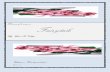

![ATC ppt [autosaved] [autosaved] [autosaved] [autosaved]](https://static.cupdf.com/doc/110x72/558ca444d8b42a27548b465c/atc-ppt-autosaved-autosaved-autosaved-autosaved.jpg)
![Mathematics of nyquist plot [autosaved] [autosaved]](https://static.cupdf.com/doc/110x72/55a6a9751a28ab056b8b468d/mathematics-of-nyquist-plot-autosaved-autosaved.jpg)
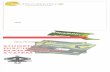
![Presentation3 [Autosaved] [Autosaved]](https://static.cupdf.com/doc/110x72/577d2e691a28ab4e1eaef4b4/presentation3-autosaved-autosaved.jpg)


![TASAWWUR ISLAMI-Eksekutif ILIA [Autosaved] [Autosaved]](https://static.cupdf.com/doc/110x72/55cf94c9550346f57ba46428/tasawwur-islami-eksekutif-ilia-autosaved-autosaved.jpg)
![Presentation1 [autosaved] [autosaved]](https://static.cupdf.com/doc/110x72/589b986b1a28abd63e8b4a2d/presentation1-autosaved-autosaved.jpg)